Configuración de Easy Client para Gateway Virtual Private Network (VPN) en RV320 y RV325 VPN Router Series
Objetivo
Una red privada virtual (VPN) proporciona seguridad a los usuarios remotos que se conectan a Internet desde una red pública o no fiable. Uno de los tipos de VPN es una VPN de cliente a gateway. Con el cliente a la puerta de enlace, puede conectar de forma remota diferentes sucursales de su empresa situadas en diferentes zonas geográficas para transmitir y recibir los datos entre las áreas de forma más segura. Easy VPN proporciona configuración y configuración rápidas de VPN a través de la utilidad Cisco VPN Client.
El objetivo de este documento es mostrarle cómo configurar un Easy Client para Gateway VPN en RV32x VPN Router Series.
Dispositivos aplicables | Versión del firmware
- Router VPN Dual WAN RV320 | 1.1.0.09 (última descarga)
- Router VPN Dual WAN RV325 Gigabit | 1.1.0.09 (última descarga)
Configuración de Easy Client a Gateway VPN
Paso 1. Inicie sesión en la utilidad de configuración web y elija VPN > Cliente a Gateway. Se abre la página De Cliente a Gateway:
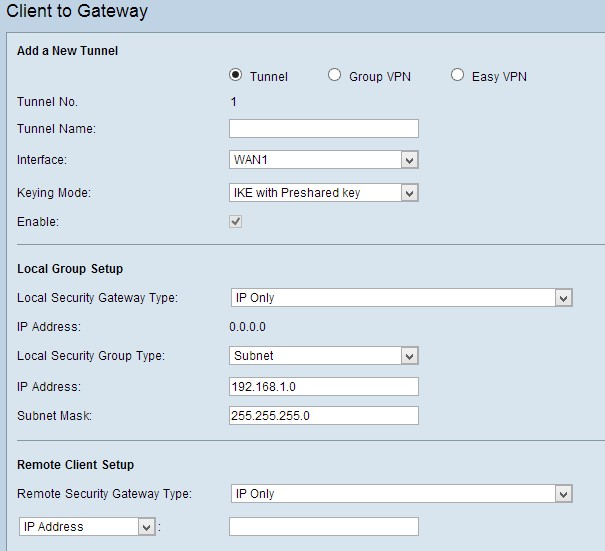
Paso 2. Haga clic en el botón de radio Easy VPN.
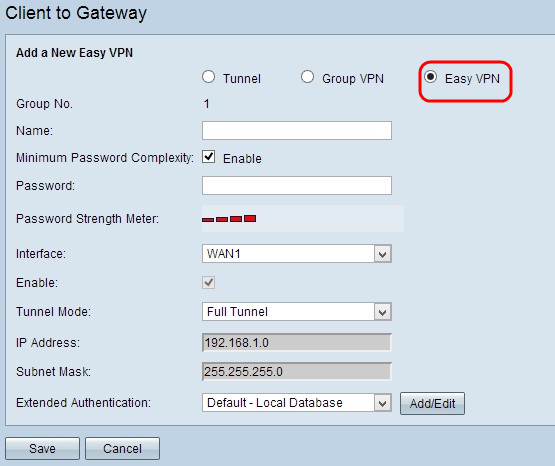
Nota: El número de grupo representa el número del grupo. Se trata de un campo generado automáticamente.
Paso 3. En el campo Name, ingrese el nombre del túnel.
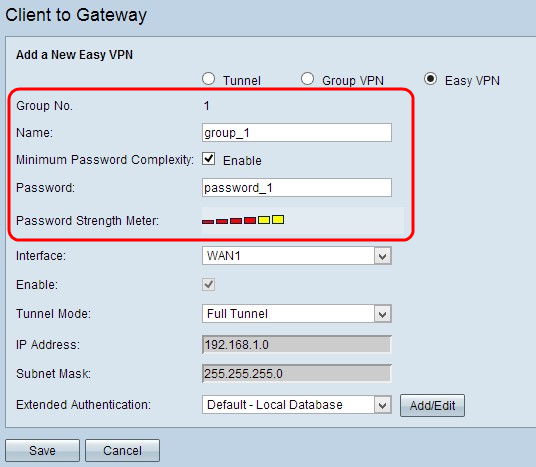
Paso 4. (Opcional) Si desea activar el medidor de fuerza para la clave precompartida, marque la casilla de verificación Mínimo de complejidad de contraseña.
Paso 5. En el campo Password, ingrese una contraseña.
- Password Strength Meter (Medidor de fuerza de contraseña): Muestra la fuerza de la contraseña a través de barras de colores. El color rojo indica una seguridad débil, el amarillo indica una seguridad aceptable y el verde indica una seguridad sólida. Si no ha activado la casilla de verificación Minimum Password Complexity en el Paso 4, no aparecerá el Meter Password Strength Meter .
Paso 6. Elija la interfaz apropiada a través de la cual el cliente establece Easy VPN al gateway en la lista desplegable Interfaz.
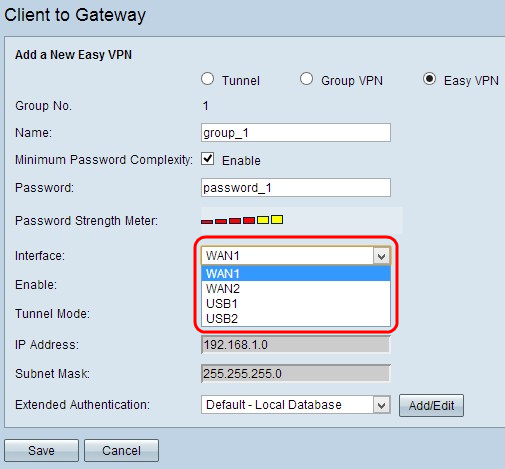
Paso 7. Marque la casilla de verificación Enable para habilitar el cliente en VPN de gateway. De forma predeterminada, está activado.
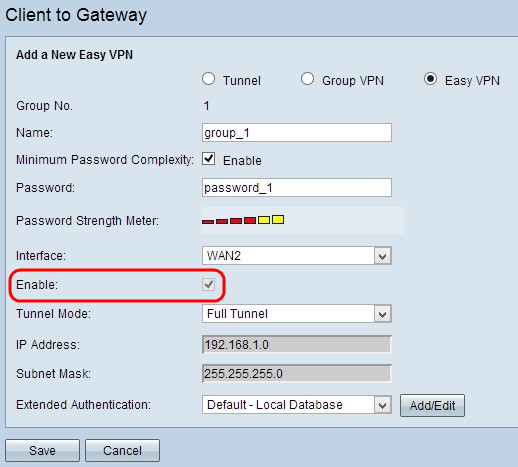
Paso 8. Elija el modo de tunelización adecuado en la lista desplegable Modo túnel.
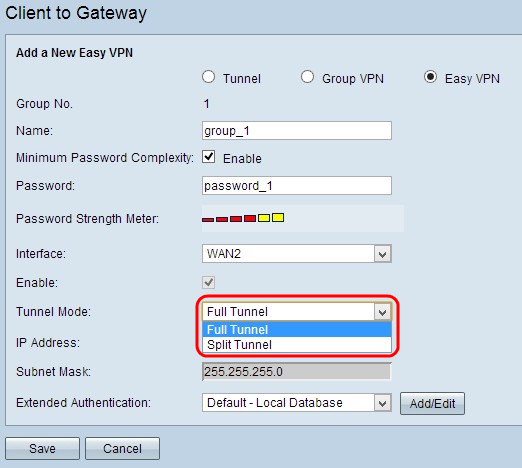
Las opciones disponibles se definen de la siguiente manera:
- Túnel completo: envía todo el tráfico a través del túnel VPN, lo que proporciona más seguridad al tráfico. Si elige esta opción, vaya directamente al Paso 11.
- Túnel dividido: permite al cliente VPN acceder a la Internet pública así como a los recursos VPN al mismo tiempo, lo que permite conservar el ancho de banda.
Paso 9. En el campo IP Address, ingrese la dirección IP que desea asignar a la interfaz de Easy VPN.
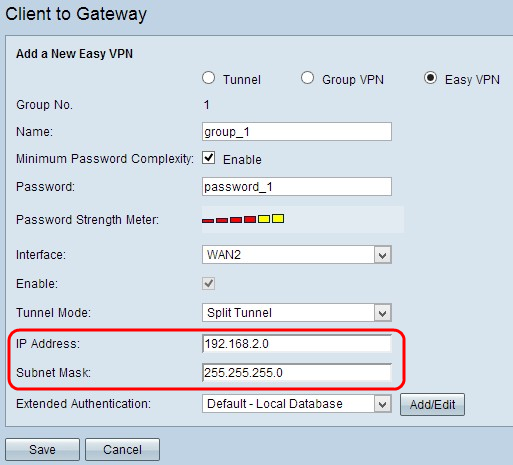
Paso 10. En el campo Máscara de subred, ingrese la máscara de subred de la dirección IP asignada de la interfaz Easy VPN.
Paso 11. Elija la autenticación adecuada para el cliente VPN de la lista desplegable Autenticación Extendida para utilizar un nombre de usuario y una contraseña de host IPSec para autenticar clientes VPN, o para utilizar la base de datos que se encuentra en Administración de Usuarios. Esto debe estar habilitado en ambos dispositivos para que funcione.
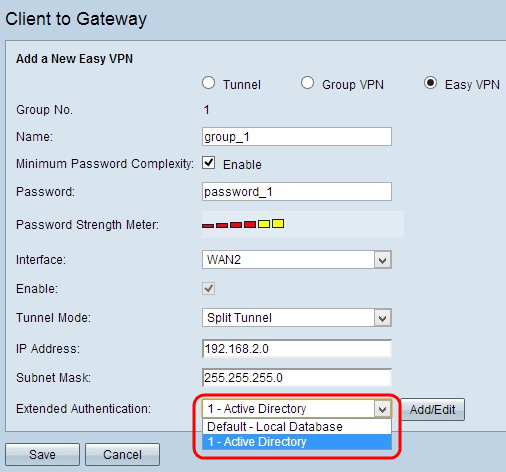
Las opciones disponibles se definen de la siguiente manera:
- 1 - Active Directory - La autenticación se amplía a través del directorio activo. Active Directory es un servicio que proporciona seguridad de red en una red de dominio de Windows. Haga clic en Add/Edit si desea agregar un directorio nuevo o editar el directorio existente.
- Default - Local Database - El router realiza la autenticación. Haga clic en Agregar/Editar si desea agregar o editar la base de datos.
Nota: Si desea obtener más información sobre cómo agregar o editar el directorio activo o la base de datos local, consulte el documento titulado User and Domain Management Configuration on RV320 and RV325 VPN Router Series.
Paso 12. Haga clic en Guardar para guardar la configuración.
 Comentarios
Comentarios